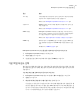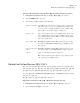Users Guide
3
메시지의 우선순위 및 유형 선택 목록을 누르고 메시지를 기록할 우선순위 수준을 선
택하십시오.
우선순위 수준에 관계없이 모든 메시지를 보냅니
다.
모든 메시지
중간 및 높음 우선순위 메시지만 보냅니다.중간 및 높은 우선 순위 메시지
높은 우선순위 메시지만 보냅니다.우선 순위가 높은 메시지만
우선순위 수준에 관계없이 모든 메시지를 보내지
않습니다.
메시지 없음
4
다음 옵션 중 하나 이상을 선택하십시오.
■ 오류
■ 경고
■ 정보
5
로그 파일 위치 필드에 로그 파일을 작성하고 저장할 위치의 경로를 입력하십시오.
경로를 모르는 경우 찾아보기를 누르고 위치를 선택하십시오.
6
최대 파일 크기 필드에서는 로그 파일에 허용되는 최대 크기(킬로바이트 단위)를 지
정하십시오.
이렇게 하면 가장 오래 전에 로그된 항목이 새 항목으로 교체되어 파일이 제한된 크
기 내에서 유지됩니다.
7
OK를 누르십시오.
Windows 이벤트 로그에 기록할 제품 이벤트를 설정하려면 다음과 같이 하십시오.
1
Backup Exec System Recovery 메뉴 표시줄에서 태스크 > 옵션을 누르십시오.
2
통지 아래에서 이벤트 로그를 누르십시오.
3
메시지의 우선순위 및 유형 선택 목록을 누르고 메시지를 기록할 우선순위 수준을 선
택하십시오.
우선순위 수준에 관계없이 모든 메시지를 보냅니
다.
모든 메시지
중간 및 높음 우선순위 메시지만 보냅니다.중간 및 높은 우선 순위 메시지
높은 우선순위 메시지만 보냅니다.우선 순위가 높은 메시지만
우선순위 수준에 관계없이 모든 메시지를 보내지
않습니다.
메시지 없음
시작하기
Backup Exec System Recovery 기본 옵션 설정
48